iPhoneのパーソナルホットスポットが自動的にオンになるのを停止する方法
iPhone のパーソナル ホットスポットが自動的にオンになっていませんか?それを止めるためにあなたがしなければならないことは次のとおりです。

私たちのスマートフォンはオブジェクトであり、私たちに関連するすべての情報、私たちの考え方、私たちの行動、私たちが行く場所、すべてが含まれています。スマートフォンは、財務から健康、検索、使用するアプリ、その他多くの指標に至るまで、私たちが認識していない膨大な量のデータで構成されています。
そのため、すべての情報とデータを保護するために、AppleはiOS12アップデートでいくつかの機能を公開しました。これらの機能は、主にユーザーのセキュリティとプライバシーに重点を置いています。あなたが気付いていないかもしれないiOS12のセキュリティとプライバシー設定のいくつかを見てみましょう。
1.強力なWebおよびアプリのパスワードを作成する
iOS 12には、アプリケーションとWebサイトの強力なパスワードを自動的に作成する機能が付属しています。それはあなたが忘れるかもしれない超強力なパスワードを自動的に作成します。したがって、このために、iOSはパスワードをiCloudキーチェーンに保存します。この後、iOSデバイスのいずれかでアプリとWebサイトを開くと、オートフィル機能によってパスワードが自動的に入力されます。
画像ソース:fastcompany
この機能を使用するには、次に任意のプラットフォームでアカウントを作成するときに、[パスワードの選択]に移動すると、iOSによって一意のパスワードが自動的に入力されていることがわかります。このパスワードを使用するには、「強力なパスワードを使用する」ボタンを押します。その後、このパスワードはiCloudキーチェーンに保存されます。
また読む:-
iPhone用の7つの最高の複製フォトクリーナーアプリ...常にメモリが不足しているデバイスを見つけてください。ここにあなたがするのを助けることができるいくつかの重複したフォトクリーナーアプリがあります...
2.暗号化されたメッセージの自動削除
そうですね、iOSはエンドツーエンドの暗号化方式を使用しています。これにより、ユーザーと受信者だけが会話を読むことができ、Appleでさえも会話にアクセスできません。ただし、それでも、メッセージにアクセスする人からメッセージを保護する必要があります。そのため、iOS 12には、暗号化されたメッセージを自動削除する機能があり、すべてのメッセージが30日以内に削除されます。
画像ソース:fastcompany
この機能を有効にするには、[設定]に移動します。次に、[メッセージ]> [メッセージを保持]を検索します。
ここで、メッセージを保持するために30日、1年、または永久からオプションを選択します。30日を選択すると、メッセージは30日後にiPhoneから自動的に削除されます。デフォルトでは、foreverに設定されています。
3.プライバシーを強化するために検索エンジンを変更する
私たちが知っているように、グーグルはアップルがデフォルトで使用する検索エンジンであり、グーグルはアップルに多額の支払いをします。しかし現在、iOSは、主にユーザーのプライバシーに焦点を当てたDuckDuckGo検索エンジンを提供しているため、より安全でプライベートな検索を提供しています。
画像ソース:fastcompany
検索エンジンを変更するには、「設定」に移動します。次に、[Safari]> [検索エンジン]を選択します。DuckDuckGoをタップして、iPhoneの検索エンジンとして設定します。
また読む:-
iPhoneと...のための10の最高の無料クリーナーアプリここにあなたがあなたのiPhoneとiPadをきれいにするのを助けるサードパーティのiPhoneクリーナーアプリがあります。これらのiPhoneのいくつか...
4.緊急時にデータを消去する
セキュリティ対策として一部のスマートフォンには電話ロックアップ機能があり、間違ったパスワードを3回続けて入力すると、次の数分間電話がロックされます。一方、iOSでは、10回の不正な試行が続くと、すべてのデータが自動的に消去されるため、他の誰もそのデータにアクセスできなくなります。この機能は、データ保護に非常に役立ちます。
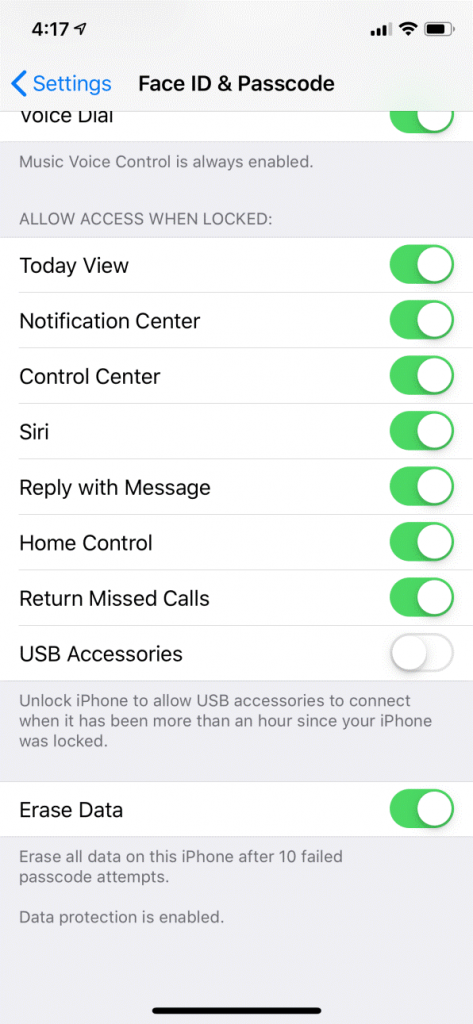
画像ソース:fastcompany
iPhoneでこの機能を有効にするには、[設定]に移動します。次に、「Face ID&Passcode」を選択します。画面の下部に「EraseData」というタイトルのオプションがあります。この機能を有効にするには、バーをスライドさせます。
これはみんなでした!これらは、あなたが気付いていないかもしれないプライバシーとセキュリティの設定の一部です。これらの設定は、データを悪用から保護および保護するために非常に役立ちます。すべての手順を正しく実行してください。正しく実行しないと、デバイスのデフォルト設定に影響を与える可能性があります。
これが役に立ったと思ったら、私たちに知らせてください。以下のコメントセクションにフィードバックをドロップすることもできます。
iPhone のパーソナル ホットスポットが自動的にオンになっていませんか?それを止めるためにあなたがしなければならないことは次のとおりです。
iPhone でメールが受信できないと、非生産的な時間が発生する可能性があります。問題を解決する最良の方法は次のとおりです。
GIF は共有に最も便利なメディア形式ではありません。 iPhoneでGIFをMP4に変換する主な方法を確認してください。
iPhone の温度を確認する方法をお探しですか?それを判断できるすべての方法を次に示します。
iPhone および iPa の Safari で「接続がプライベートではありません」を解消する方法をお探しですか?そのための 9 つの方法については、記事をお読みください。
iPhone で Contact Posters が機能しない場合は、同じ問題を解決するためのトラブルシューティング方法をいくつか紹介します。
iPhoneのOTP自動入力機能が動作していませんか?心配しないで;機能を復元するには、次の 7 つのシンプルかつ効果的な方法に従ってください。
以前に取り組んでいた計算を忘れましたか? iPhone で電卓の履歴を確認する 5 つの方法を紹介します。
iPhone のピクチャーインピクチャーモードでビデオを見ることができませんか? iPhoneでピクチャーインピクチャーが機能しない場合の対処法を紹介します。
Safari で匿名で閲覧することはできませんか? iPhone または iPad で Safari プライベート ブラウズが利用できない問題を修正する方法は次のとおりです。









